Что означает Мессенджер, недавно появившийся В Контакте вместо Сообщений? Новые функции этого раздела рассмотрим подробно.
Сообщения ВКонтакте создавались для общения пользователей сети. С апгрейдами сервиса появлялись дополнения: отправка фото, видео, прикрепление аудио-файлов, граффити, стикеров, голосовых. И наконец — трансформация раздела чатов в полноценный VK messenger.
Мессенджер — программа для онлайн общения пользователей путем текстовых, голосовых сообщений, аудио-, видео-звонков и обмена медиа-файлами, безлимитная и бесплатная альтернатива звонкам. Как правило, это или внешние сторонние приложения, или интегрированные внутри социальной сети (Facebook messenger).
Основное изменение ВК — добавление собеседника из телефонной книги смартфона, как в других популярных мессенджерах — WhatsApp, Telegram, Viber. Теперь ВКонтакте можно начать диалог, найдя любого пользователя через телефонный номер, однако без разрешения собеседника информация его страницы будет скрыта вплоть до имени и фото аватара. Это облегчает поиск человека в социальной сети.
Соцсеть Вконтакте: как пользоваться мобильным приложением
Узнайте, как объединить мессенджеры мультиссылкой в соцсетях, используя сервис Hipolink.
Как начать общение по номеру телефона
1. Открыть мобильное приложение на смартфоне, либо сайт «ВКонтакте», выбрать раздел Мессенджера
2. Создать новое сообщение: кликнуть на значок, похожий на лист бумаги с ручкой в правом верхнем углу
3. Появится список друзей и кнопка «Список контактов» (приложение) или «Контакты» (сайт)
4. Разрешить синхронизировать приложение с телефонной книгой смартфона
5. Выбрать нужный номер
6. Написать сообщение
Сообщение дойдет до пользователя, но сервис запросит разрешить диалог. Если пользователь не согласится, информация страницы останется скрытой. Если согласится — откроется его профиль, можно вести общение, добавить собеседника в друзья.
Мессенджер В Контакте допускает создавать групповые видео-звонки до 128 участников бесплатно, без временного ограничения, с демонстрацией экрана во время конференции.
Важное улучшение ВК — увеличение максимального размера файла передающегося собеседнику от 200 Мбайт до 2 Гбайт.
Источник: hipolink.net
Приложение для «Андроид» «В Контакте» в вашем смартфоне
В наше время ни для кого не секрет, что социальные сети играют важную роль для большинства людей. Именно там многие из нас «просиживают» практически все свое свободное время, а также некоторую часть рабочего. Но сегодня мы не будем обсуждать, плохо это или хорошо, поскольку нас сейчас интересует не это.

Смартфоны в последние годы уже практически вытеснили обычные телефоны, и это неудивительно. Ведь, по сути, приобретая смартфон, вы становитесь владельцем небольшого компьютера, который может не только звонить, но и фотографировать, играть в игры, а также обеспечивать доступ к сети Интернет, в том числе и к социальным сетям. И поскольку самыми распространенными «умными» телефонами являются устройства, работающие на операционной системе «Андроид», то и рассмотрим мы приложения и программы для «Андроид».
Как установить ВКонтакте на телефон? Приложение ВК
«ВКонтакте» — популярный ресурс
Одна из самых популярных социальных сетей рунета – «ВКонтакте». Ее пользователями являются люди разной возрастной категории. И для них у меня есть отличная новость. Если такие пользователи являются счастливыми обладателями смартфонов, которые работают с операционной системой «Андроид», то у них есть возможность не только быть всегда онлайн в «ВКонтакте», но и удобно использовать все возможности данного ресурса.

Знакомьтесь – приложение для «Андроид» — «В контакте». Стоит сразу сказать, что это очень удобный и функциональный продукт разработчиков. Достаточно его установить на свой девайс, и нет необходимости больше заходить на сайт «ВКонтакте», проходить постоянную авторизацию, ждать, пока загрузится страница, и терпеть прочие неудобства. Данная программа позволит вам постоянно быть онлайн, а также экономить трафик.
Основные возможности
Давайте рассмотрим, какие возможности дает нам приложение «ВК» для «Андроид». Пользователи будут иметь возможность размещать виджеты. Также у вас будет доступ к постоянно обновляющимся новостям пабликов, групп и друзей. Если к вам кто-нибудь будет добавляться в друзья, приложение для «Андроид» «В Контакте» тут же сообщит вам об этом и предложит принять такую заявку или отклонить.
Не лишена также данная программа такой важной функции, как работа с фотографиями. Приложение «В Контакте» для «Андроид» позволит вам загружать новые фото, просматривать снимки друзей, отмечать на них людей, создавать фотоальбомы и так далее.

Как и на сайте, у вас будет возможность прослушивания онлайн любимых аудиозаписей. Находите через поиск музыку, которая по душе, слушайте ее, а также добавляйте в свой список. Ну и, конечно, используя приложение для «Андроид» «В контакте», вы всегда сможете ознакомиться с плейлистом других людей, в том числе и ваших друзей.
Синхронизация
Также стоит сказать о новых возможностях, которые даются пользователям этого мобильного софта. Теперь нет необходимости отдельно записывать контакты ваших друзей в телефонную книгу. Если человек указал контактную информацию о себе на своей странице, приложение для «Андроид» «В контакте» позволяет сделать синхронизацию этих контактов с вашей телефонной книгой. Это позволяет значительно облегчить жизнь.
Что касается переписки с другими пользователями, то здесь она очень удобна. Для вас будут доступны как личные сообщения, так и групповые беседы. Интерфейс обмена сообщения очень удобен. На мой взгляд, даже удобнее, чем через обычный браузер.

Предусмотрена возможность публиковать на своей стене, а также на стенах других пользователей различные записи и фотографии. Таким образом, при использовании этого продукта вам всегда будут доступны все функции традиционной «браузерной» версии, только управление ими будут значительно удобнее, ведь разработчики создавали данный софт специально для комфортного использования владельцами мобильных устройств.
Как и другие приложения и программы для «Андроид», этот софт позволяет переходить на страницу официальной группы приложения, где можно принять участие в обсуждении, а также оставить свои пожелания и предложения.
Смело устанавливайте
Скачивайте программу в «Плеймаркете» прямо с телефона. Кстати, она распространяется абсолютно бесплатно, что делает ее еще более привлекательной. На сегодняшний день можно смело говорить о том, что это приложение установило девяносто процентов пользователей устройств, работающих на платформе «Андроид». Так что если вы еще этого не сделали, смело устанавливайте софт на свой гаджет, и вы не пожалеете.
Источник: fb.ru
Где в новой версии приложения ВКонтакте 2020 находятся закладки, документы, музыка, настройки и другие разделы
После недавнего обновления мобильного приложения ВКонтакте, случившегося в конце февраля 2020 года, посыпалась масса вопросов от пользователей.
Всё потому, что в этом обновлении, значительно изменился дизайн.
Кому-то он зашёл, а кому-то категорически не понравился, так как на форумах и в комментариях к различным публикациям, масса недовольных и гневных отзывов.
На мой взгляд, новый дизайн, вполне себе ничего, просто надо привыкнуть. Косяки конечно имеются, но со временем их обязательно устранят.
Ниже в статье, я отвечу на простые вопросы, возникающие в первое время пользования, обновлённым ВКонтакте.
Внимание если Вы не нашли ответ на свой вопрос, опишите проблему в комментариях, я постараюсь ответить.
Где в обновлённом приложении ВКонтакте на телефоне
Музыка
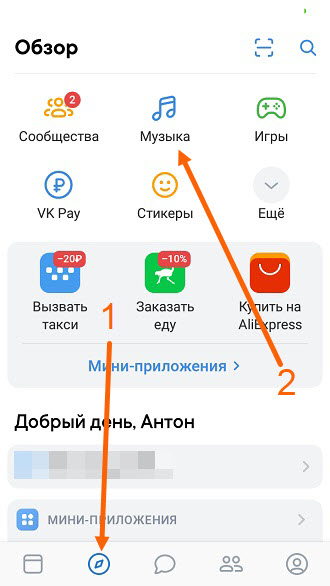
Для того чтобы открыть музыку, нужно нажать на кнопку «Обзор» в виде компаса, далее перейти в радел «Музыка».
Документы
Для того чтобы открыть и посмотреть документы, нужно

1. Два раза нажать на кнопку «Профиль».
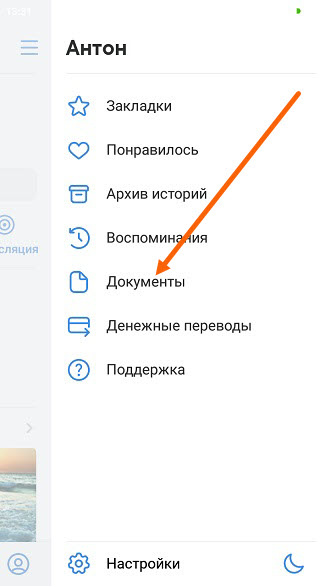
2. Перейти в соответствующий раздел.
Настройки
Для того чтобы открыть, зайти в настройки, нужно.

1. Два раза нажать на кнопку профиль.
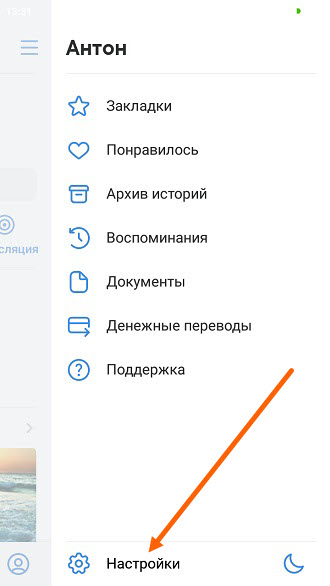
2. В низу выехавшего окна, нажать на кнопку «Настройки».
Меню
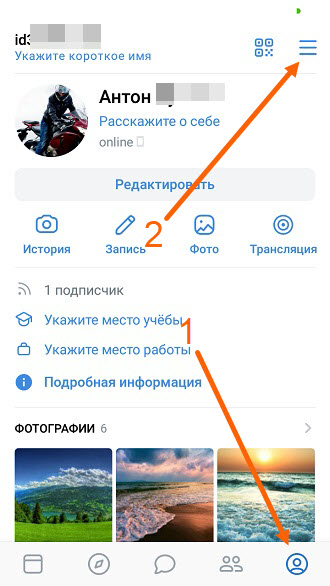
Для того чтобы открыть меню, нужно нажать на кнопку профиль, в открывшемся профиле нажать на кнопку «Меню», расположенную в правом верхнем углу.
Фотографии
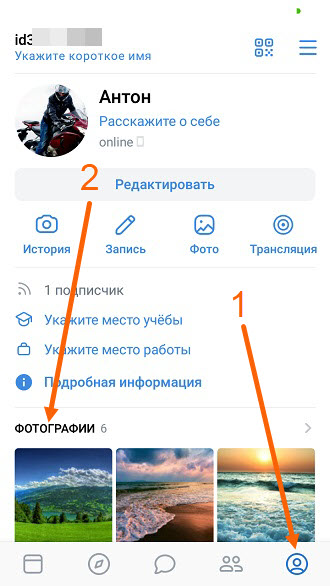
Для того чтобы открыть раздел со всеми фотографиями, нужно перейти в свой профиль, после нажать на строчку «Фотографии».
Видео
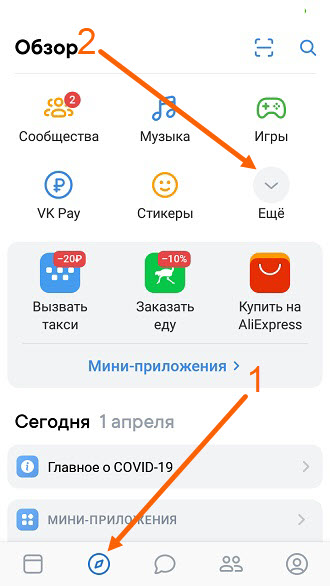
Для того чтобы открыть видео, нужно нажать на кнопку «Обзор», после на кнопку «Ещё».
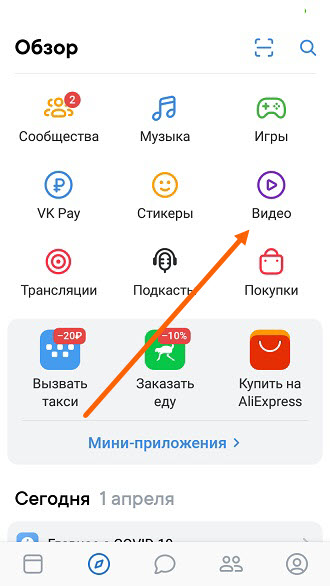
В открывшемся списке, выбрать соответствующий раздел.
Поиск по видео
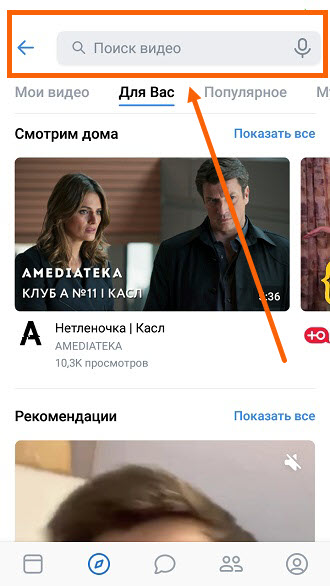
Строка поиска видео-роликов, расположилась в верху раздела «Видео».
Группы
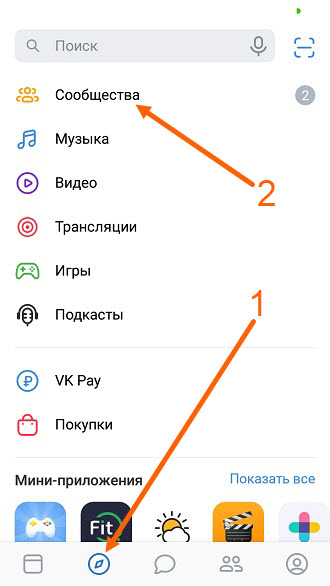
Сообщества в новой версии ВК, расположились во вкладке «Обзор».
Закладки
Для того чтобы открыть закладки, нужно.
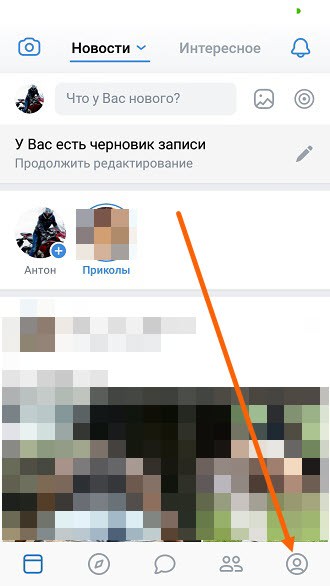
1. Нажать два раза на кнопку «Профиль».
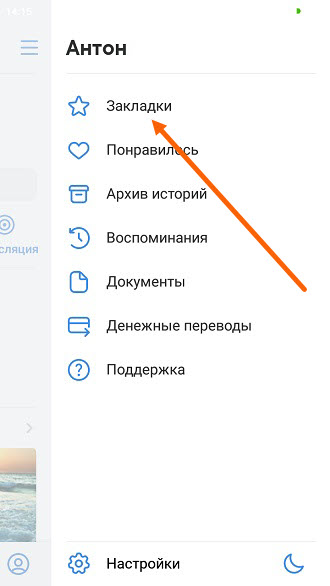
2. Перейти в нужный пункт.
Понравилось
Чтобы зайти в понравившиеся фото, видео, записи и.т.д нужно.
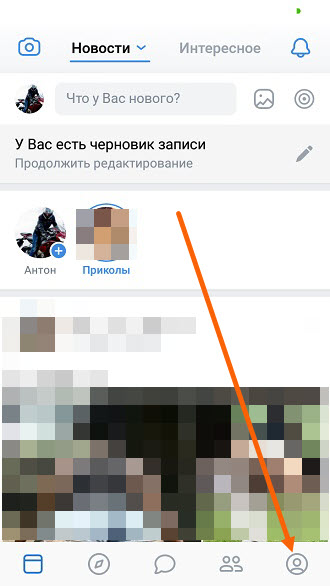
1. Кликнуть два раза по кнопке «Профиль».
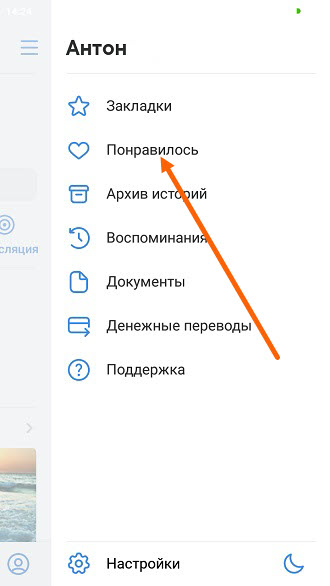
2. Выбрать раздел «Понравилось».
Архив историй
Для того чтобы посмотреть архив историй, нужно.
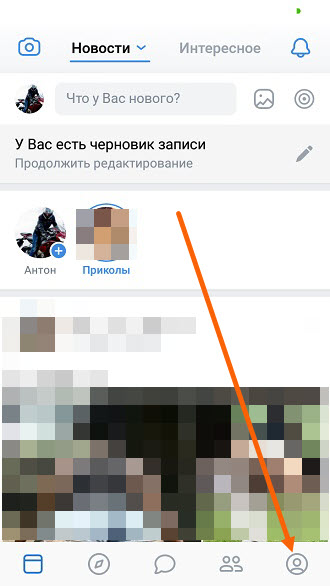
1. Нажать на кнопку «Профиль» два раза.
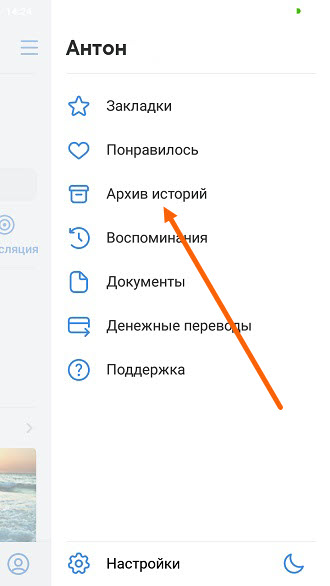
2. В открывшемся меню, выбрать соответствующий пункт.
- ВКонтакте
- Одноклассники
Источник: prostojblog.ru